設定が分かれば全てが分かる
α7シリーズ徹底使いこなしガイド |
カスタム設定3
ここでは以下の設定を行います。
| ①ライブビュー表示 |
設定効果反映On/設定効果反映Off |
| ②プリAF |
入/切 |
| ③ズーム設定 |
光学ズームのみ/入:全画素超解像ズーム/
入:デジタルズーム |
| ④アイスタートAF |
入/切 |
| ⑤FINDER/MONITOR |
オート/ファインダー/モニター |
| カスタム設定3 |
| 設定項目 |
選択肢とその説明 |
初期 |
推奨 |
解説 |
3-1
ライブビュー表示 |
設定効果反映On
すべての設定を反映させ、撮影結果に近い状態でライブビューを表示します。

撮影結果をライブビュー画面で確認しながら撮影する場合に有効です。 |
○ |
○ |
モニターの表示に、露出補正などの設定値を反映するかどうかを設定します。
撮影結果を事前に確認できる設定効果反映Onを選択しましょう。 |
設定効果反映Off
以下の設定を反映させずにライブビュー表示をします。
露出
ホワイトバランス
クリエイティブスタイル
ピクチャーエフェクト
等
エフェクトをかけて撮影する場合などにも、見やすい状態でライブビューが表示され、構図確認が容易になります。 |
|
|
3-2
プリAF |
入

|
○ |
|
シャッターボタンを半押しする前から、自動でオートフォーカスするかしないかを設定します。
バッテリーの消耗を抑えるため、切を選択しておきましょう。 |
| 切 |
|
○ |
| カスタム設定3 |
| 設定項目 |
選択肢とその説明 |
初期 |
推奨 |
解説 |
3-3
ズーム設定 |
光学ズームのみ |
○ |
|
全画素超解像ズーム、デジタルズームを使用するかどうか設定します。
画質は落ちますが、いざとなったら最大倍率を選択できる様に、入:デジタルズームを選択します。 |
| 入:全画素超解像ズーム |
|
|
入:デジタルズーム

|
|
○ |
3-4
アイスタートAF |
入 |
|
|
マウントアダプター LA-EA2、LA-EA4(別売)を装着時、電子ビューファインダーをのぞくとオートフォーカスするかどうかを設定します。
バッテリーの消耗を抑えるため、デフォルトの切を選択しておきましょう。 |
| 切 |
○ |
○ |
3-5
FINDER/
MONITOR |
オート
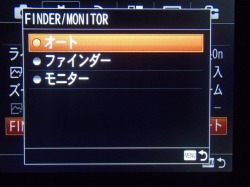
|
○ |
○ |
電子ビューファインダーとモニターの表示切り換え方法を設定します。
ファインダーとモニターを自動で切り替える様にオートを選択しておきましょう。 |
| ファインダー |
|
|
| モニター |
|
|
カスタム設定3
 
戻る
カスタム設定2
次へ
カスタム設定4
Copyright (c) 2015 Photo Cafeteria
This site is link free.
ご意見、ご感想等ありましたら是非こちらに。
Your response would be highly appreciated.


ホーム頁へ戻る
|



